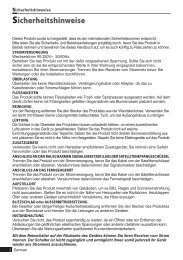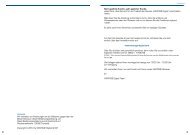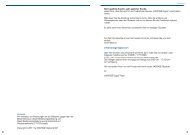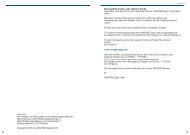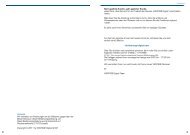Bedienungsanleitung - Vantage Digital GmbH
Bedienungsanleitung - Vantage Digital GmbH
Bedienungsanleitung - Vantage Digital GmbH
Erfolgreiche ePaper selbst erstellen
Machen Sie aus Ihren PDF Publikationen ein blätterbares Flipbook mit unserer einzigartigen Google optimierten e-Paper Software.
8<br />
54<br />
Kapitel 8 VANTAGE Player VANTAGE Player<br />
Sie können auch die Tasten im Bildschirmmenü benutzen indem Sie mit den Rechts/<br />
Links Tasten der Fernbedienung navigieren und mit der OK-Taste (6) aktivieren.<br />
1 Playbutton<br />
2 Abgelaufene und Restzeit<br />
3 Fortschrittsbalken<br />
4 Zeitlupe in drei Geschwindigkeiten 1/2 - 1/4 - 1/8<br />
5 Schneller Rücklau<br />
6 Schneller Vorlauf<br />
7 Stopp Taste<br />
8 Wiedergabeliste<br />
1 10<br />
2 3<br />
9 Bearbeitungsmenü für laufende Wiedergabe<br />
10 Name der Wiedergabe<br />
4<br />
5<br />
6<br />
7<br />
8<br />
9<br />
Bearbeitungsmenü für laufende Wiedergabe<br />
Wenn Sie die ZOOM ( ) Taste drücken können Sie die Wiedergabe<br />
bearbeiten. Dabei stehen folgende Optionen zur Verfügung.<br />
– Play/Pause Taste: Zum Starten und pausieren der aktuellen<br />
Wiedergabe<br />
– Pfeiltasten (◄/►): Bewegen Sie sich innerhalb der Aufzeichnung.<br />
– AUFNAHME ( ) Taste: Damit starten Sie das Schneiden.<br />
– BLAUE Taste: Startet den Zeitlupen-Modus<br />
– GRÜNE Taste: Setzt einen Schnittmarke. Bis zu 64 Schnittmarken<br />
sind möglich.<br />
– GELBE Taste: Hier setzen Sie ein Lesezeichen. Bis zu 20 sind möglich.<br />
– ROTE Taste: Mit dieser Taste löschen Sie alle Markierungen.<br />
– Back Taste: Verlässt den Bearbeitungs-Modus.<br />
8.3 Die Schnittfunktion<br />
Der VANTAGE-Player bietet Ihnen die Möglichkeit Ihre Aufzeichnungen zu schneiden.<br />
So können Sie z.B. ohne weitere Hilfsmittel Werbepausen in einer Aufzeichnung<br />
entfernen.<br />
1. Starten Sie die Wiedergabe einer Sendung die Sie bearbeiten möchten.<br />
2. Starten Sie das Bearbeitungsmenü indem Sie während der Wiedergabe<br />
die Zoom ( ) Taste drücken. Die Schnittfunktion wird dann mit der Options<br />
Taste aktiviert.<br />
3. Spulen Sie zu der Stelle die Sie schneiden möchten und drücken die<br />
GRÜNE Taste zum Setzen des Startpunktes des Schnitts.<br />
4. Spulen Sie zum gewünschten Ende der Stelle die Sie schneiden möchten<br />
und drücken erneut die GRÜNE Taste zum Setzen des Endes des Schnitts.<br />
Schnittbereiche<br />
5. Mit der GELBEN Taste schneiden Sie die markierte/n Stelle/n. Durch<br />
drücken der ROTEN Taste können die markierten Stellen gelöscht<br />
gewerden.<br />
8<br />
55